विज्ञापन
वेब पर शायद ही कुछ भी एडोब फ्लैश का उपयोग किया जाता है, यही कारण है कि एडोब ने 2020 के बाद फ्लैश को मारने की योजना बनाई है। अधिकांश भाग के लिए, यह बहुत बड़ा नुकसान नहीं होगा। लेकिन एक प्रकार की सामग्री है जो बहुत से लोगों को याद आएगी: फ़्लैश गेम्स।
फ़्लैश खेल एक बार बेतहाशा लोकप्रिय थे, क्योंकि वे नवोदित डेवलपर्स को अपनी रचनाओं को दूसरों के साथ साझा करने देते थे। दुर्भाग्य से, एक बार फ्लैश अब समर्थित नहीं है, ये गेम इंटरनेट से गायब हो जाएंगे।
यदि आपके पास कोई पसंदीदा फ़्लैश गेम है जिसे आप अभी भी खेलना पसंद करते हैं, तो आपको उन्हें अभी डाउनलोड करना चाहिए ताकि आप उन्हें ऑफ़लाइन खेलना जारी रख सकें।
सबसे पहले, Chrome में फ़्लैश सक्षम करें
हम Google Chrome का उपयोग करके फ़्लैश गेम डाउनलोड करने का तरीका प्रदर्शित करेंगे। यदि आप पहले से ही नहीं हैं, तो आपको फ़्लैश के लिए क्लिक-टू-रन को सक्षम करना होगा क्योंकि डिफ़ॉल्ट रूप से, Chrome फ़्लैश चलाने से साइट्स को ब्लॉक कर देता है।
ऐसा करने के लिए, तीन-डॉट पर क्लिक करें मेन्यू Chrome के ऊपरी-दाएं बटन को चुनें और चुनें समायोजन. सूची के नीचे स्क्रॉल करें और क्लिक करें
उन्नत अधिक विकल्प दिखाने के लिए। के नीचे गोपनीयता और सुरक्षा अनुभाग, क्लिक करें साइट सेटिंग्स प्रवेश।यह खुल जाएगा Chrome की वेबसाइट अनुमतियों की एक सूची कि आप अपने ब्राउज़र के साथ वेबसाइटों को क्या बदल सकते हैं। चुनते हैं Chamak और सुनिश्चित करें कि स्लाइडर शीर्ष सक्षम और दिखाता है पहले पूछो.
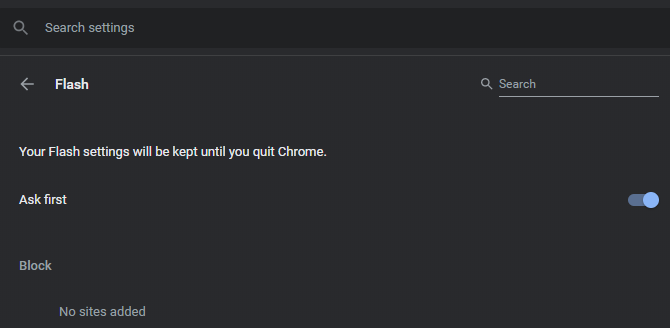
फ़्लैश गेम्स कैसे डाउनलोड करें
इस ट्यूटोरियल के प्रयोजनों के लिए, हम न्यू सुपर मारियो 63 नामक एक फ़्लैश गेम डाउनलोड करेंगे। दुर्भाग्य से, आपको अपने द्वारा डाउनलोड किए जाने वाले प्रत्येक गेम के लिए इन चरणों को दोहराना होगा। इसमें बहुत अधिक समय नहीं लगता है, इसलिए आपके पास थोड़ा संग्रह होना चाहिए जो बहुत पहले बनाया गया हो।
चरण 1: क्रोम में गेम लोड करें
उस पृष्ठ पर नेविगेट करें जिसमें फ्लैश गेम है जिसे आप डाउनलोड करना चाहते हैं। खेल कहां होना चाहिए, आपको एक पहेली टुकड़ा दिखाई देगा और Adobe Flash Player को सक्षम करने के लिए क्लिक करें संदेश।
इसे चुनें और हिट करें अनुमति अपने ब्राउज़र के ऊपरी-बाएँ कोने में उस साइट को फ़्लैश का उपयोग करने दें। अगले चरण पर जाने से पहले खेल को पूरी तरह से लोड करने की अनुमति दें।

चरण 2: पृष्ठ स्रोत देखें
इसके बाद, आपको गेम होस्ट करने वाले पृष्ठ के लिए स्रोत कोड खोलने की आवश्यकता होगी। पृष्ठ पर (गेम से अलग) राइट-क्लिक करें और हिट करें पृष्ठ का स्त्रोत देखें. इसके लिए कीबोर्ड शॉर्टकट है Ctrl + U विंडोज पर और सेमी + विकल्प + यू macOS पर।
आपको पृष्ठ के HTML स्रोत कोड के साथ एक नया पृष्ठ दिखाई देगा। यहाँ, दबाएँ Ctrl + F (सीएमडी + एफ एक मैक पर) खोज बॉक्स खोलने के लिए, और फ़्लैश फ़ाइलों की खोज करने के लिए ".swf" दर्ज करें।
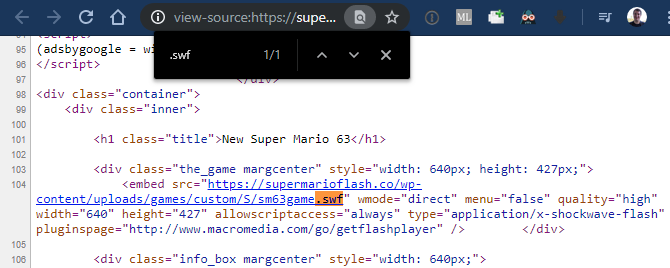
इसे कम से कम एक परिणाम मिलना चाहिए, हालांकि यह पृष्ठ के आधार पर अधिक हो सकता है। आमतौर पर आप जिस फ़ाइल की तलाश कर रहे हैं, उसमें गेम का नाम है, इसलिए आप इंस्टॉलर फ़ाइलों को अनदेखा कर सकते हैं expressInstall.swf. हमारे उदाहरण में, पूर्ण लिंक निम्नलिखित था:
https://supermarioflash.co/wp-content/uploads/games/custom/S/sm63game.swf
यदि आपको साइट पर एक फ़्लैश गेम फ़ाइल नहीं मिल रही है, तो आपको पहले इसे ट्रैक करना होगा।
यदि आप सही लिंक नहीं पा सकते हैं
कुछ फ़्लैश गेम वास्तव में उस वेबसाइट पर होस्ट नहीं किए जाते हैं जहाँ आप उन्हें खेलते हैं। यदि ऐसा है, तो आपको स्रोत कोड में सही फ़ाइल नहीं मिलेगी और आपको कहीं और देखना होगा।
शुक्र है, ऐसा करना बहुत आसान है। गेम स्टार्टअप स्क्रीन या मुख्य मेनू पर, आप अक्सर खेल के स्रोत पृष्ठ के साथ "मूल रूप से होस्ट किया गया" संदेश देखते हैं। आप खेल पर राइट-क्लिक करने का भी प्रयास कर सकते हैं; कई डेवलपर्स उस मेनू में अपनी वेबसाइट का लिंक रखते हैं।

अगर वहाँ कुछ भी नहीं है, तो खेल के लिए एक त्वरित Google खोज को होस्ट करने वाले अतिरिक्त पृष्ठों को लाना चाहिए। उन पर एक नज़र डालें और आपको आखिरकार वही ढूंढना चाहिए जिसमें वास्तविक फ़्लैश फ़ाइल हो।
यदि बाकी सब विफल हो जाता है, तो आप कोशिश कर सकते हैं File2HD, जो एक साइट पर सभी फाइलों को सूचीबद्ध करता है और आपको उन्हें डाउनलोड करने की अनुमति देता है। गेम पेज का URL दर्ज करें, शर्तों से सहमत हों, और हिट करें फ़ाइलें प्राप्त करें. यहां आप SWF फ़ाइल का उपयोग करके खोज सकते हैं Ctrl + F फिर से मेनू।
चरण 3: SWF फ़ाइल डाउनलोड करें
अब आप SWF फ़ाइल डाउनलोड कर सकते हैं जिसमें गेम शामिल है। केवल ".swf" में समाप्त होने वाले नीले लिंक पर राइट-क्लिक करें जो आपको पहले मिला था और चुनें लिंक इस रूप में सेव करें इसे अपने कंप्यूटर पर डाउनलोड करने के लिए।
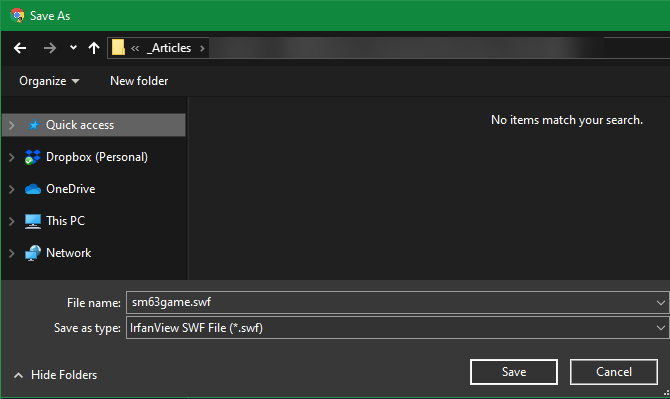
सुनिश्चित करें कि टाइप के रुप में सहेजें के रूप में दिखाता है शॉकवेव फ्लैश ऑब्जेक्ट या ऐसा ही कुछ। यह पुष्टि करता है कि फ़ाइल वास्तव में एक फ्लैश दस्तावेज़ है। यदि यह एक HTML पृष्ठ या कुछ और के रूप में दिखाता है, तो आपने गलत जगह पर राइट-क्लिक किया या URL किसी फ़्लैश ऑब्जेक्ट पर नहीं गया।
यदि आप कई गेम डाउनलोड करने की योजना बनाते हैं, तो हम उन सभी को एक साथ रखने के लिए आपके कंप्यूटर पर एक नया फ़ोल्डर बनाने की सलाह देते हैं। आपको इस निर्देशिका का समर्थन करने पर विचार करना चाहिए, ताकि अगर कभी कुछ हो जाए तो आप गेम न खोएं।
चरण 4: स्थानीय रूप से अपने फ़्लैश खेल खेलते हैं
इस बिंदु पर, आप सोच रहे होंगे कि जब आप एक ब्राउज़र में नहीं होते हैं तो आप वास्तव में फ़्लैश गेम कैसे खेलते हैं। जैसा कि यह पता चला है, कई मीडिया प्लेयर ऐप SWF फ़ाइलों (जो फ़्लैश ऑब्जेक्ट हैं) को संभाल सकते हैं। यह आपको अपने ब्राउज़र में फ्लैश को सक्षम करने की सुरक्षा के बारे में चिंता किए बिना उन्हें ऑफ़लाइन खेलने देता है।
उदाहरण के लिए, विंडोज पर, विंडोज मीडिया प्लेयर SWF फाइलें खोलेगा। हालांकि, हमारे परीक्षण में, इसमें कीबोर्ड इनपुट का पता लगाने के मुद्दे थे। इस प्रकार यदि आप ऑफ़लाइन फ़्लैश खेल खेलने की योजना बनाते हैं, तो हम आपको एडोब के फ़्लैश प्लेयर के स्थानीय संस्करण को डाउनलोड करने की सलाह देते हैं। यह डेवलपर्स के लिए एक टूल है जो बिना ब्राउज़र के फ्लैश फाइल को खोलने के लिए है, लेकिन यह व्यक्तिगत उपयोग के लिए भी काम करता है।
पर जाएँ Adobe का डीबग डाउनलोड पृष्ठ और क्लिक करें फ़्लैश प्लेयर प्रोजेक्टर सामग्री डीबगर डाउनलोड करें के तहत पाठ खिड़कियाँ, लबादा, या लिनक्स आप किस प्लेटफॉर्म का उपयोग करते हैं उसके आधार पर। विंडोज पर, आपको इसे इंस्टॉल करना भी नहीं है - बस डाउनलोड की गई फ़ाइल लॉन्च करें और आपके पास फ़्लैश प्लेयर विंडो होगी।
के लिए जाओ फ़ाइल> खोलें या इसे खेलने के लिए ऐप पर अपनी डाउनलोड की गई SWF फ़ाइल को खींचें और छोड़ें। वहां से, आपको ब्राउज़र में खेलने जैसा अनुभव होगा।

हाथ से, आप खेल का आकार बदलने के लिए विंडो का आकार बदल सकते हैं। ज़ूम स्तर या गेम की गुणवत्ता को बदलने के लिए टूलबार बटन को राइट-क्लिक करें या उसका उपयोग करें। यदि आपके पास कोई समस्या है, तो हमारी जाँच करें फ़्लैश गेम्स के प्रदर्शन को बेहतर बनाने के लिए टिप्स कैसे बनायें फ्लैश गेम्स को चलाएं तेज: 8 काम के टिप्सक्या आपके कंप्यूटर पर फ़्लैश गेम धीरे-धीरे चल रहे हैं? फ़्लैश गेम्स को तेज़ी से चलाने के लिए कई समस्या निवारण युक्तियाँ हैं। अधिक पढ़ें .
आप अब अपने पसंदीदा फ़्लैश खेल हमेशा के लिए खेल सकते हैं
बस। अब आप जानते हैं कि इंटरनेट से फ्लैश गेम कैसे डाउनलोड करें और उन्हें ऑफ़लाइन खेलें। फ्लैश गेम गेमिंग के इतिहास का एक महत्वपूर्ण हिस्सा हैं। और अब, कुछ ही मिनटों में, आप उस इतिहास में से कुछ को संरक्षित कर सकते हैं और अपने पसंदीदा खेलों को लंबे समय तक 2020 तक बनाए रख सकते हैं।
यदि इन खेलों का फिर से आना आपको उदासीन महसूस करता है, तो दूसरे की जांच करें मुफ्त ब्राउज़र का खेल आप समय को मारने के लिए खेल सकते हैं सबसे अच्छा मुफ्त ब्राउज़र का खेल समय को मारने के लिएसबसे अच्छा मुफ्त ब्राउज़र गेम की तलाश है? और नहीं खोजें! हम भयानक मुक्त ब्राउज़र गेम के टन एकत्र कर चुके हैं, आप कहीं भी समय निकाल सकते हैं। अधिक पढ़ें .
बेन MakeUseOf में एक उप संपादक और प्रायोजित पोस्ट मैनेजर है। वह एक बी.एस. कंप्यूटर सूचना प्रणाली में ग्रोव सिटी कॉलेज से, जहां उन्होंने अपने प्रमुख में ऑन लूड और ऑनर्स के साथ स्नातक किया। वह दूसरों की मदद करने में आनंद लेता है और एक माध्यम के रूप में वीडियो गेम का शौक रखता है।

